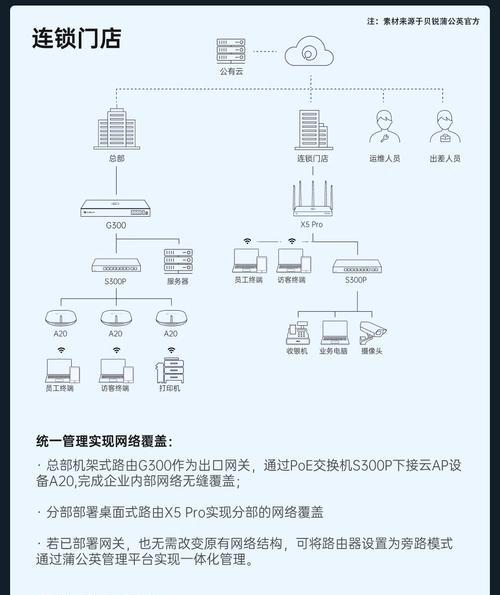在当今网络技术飞速发展的时代,路由器作为家庭和企业网络的中心枢纽,扮演着至关重要的角色。普联(TP-Link)作为全球知名的网络设备供应商,其路由器产品广泛应用于各个领域。为了进行网络设置、监控和优化,我们往往需要通过管理页面来进行操作。本文将详细介绍普联路由器管理页面登录的步骤,确保您能够轻松完成设置与管理。
开始之前:准备工作
在开始登录普联路由器的管理页面之前,您需要准备好以下几样东西:
1.一台电脑或智能手机,能够连接到普联路由器的无线网络。
2.普联路由器的默认IP地址,一般为192.168.0.1或192.168.1.1。
3.默认登录账户和密码,通常在路由器底部标签上可以找到。
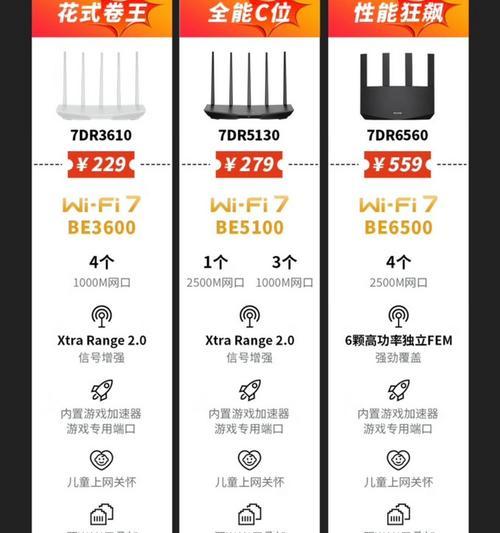
普联路由器管理页面登录步骤
步骤1:连接到普联路由器
确保您的电脑或智能手机已连接到普联路由器的网络。通常情况下,您可以使用无线或有线方式连接到网络。请确保网络连接稳定,以便于后续的登录操作。
步骤2:打开浏览器并输入IP地址
接着,打开任意一个网络浏览器,比如谷歌Chrome、火狐Firefox或微软Edge。在地址栏中输入普联路由器的默认IP地址(比如192.168.1.1),然后按下回车键。
步骤3:输入登录信息
输入IP地址后,浏览器会显示登录界面。在该界面中,输入您的普联路由器的默认用户名和密码。这两个信息一般可以在路由器设备的底部标签上找到,或者在路由器附带的用户手册中查找。
步骤4:进入管理页面
正确输入用户名和密码后,您将成功进入普联路由器的管理页面。页面上会有多个功能模块,如“网络设置”、“安全设置”、“无线设置”等,您可以根据需要进行相应的配置。
步骤5:进行网络设置或管理
现在,您已经登录到了普联路由器的管理页面,可以根据自己的需求进行各种设置。无论是修改无线密码、设置访客网络、调整安全设置,还是进行高级网络配置,您都可以在此页面中找到相应的选项并进行操作。
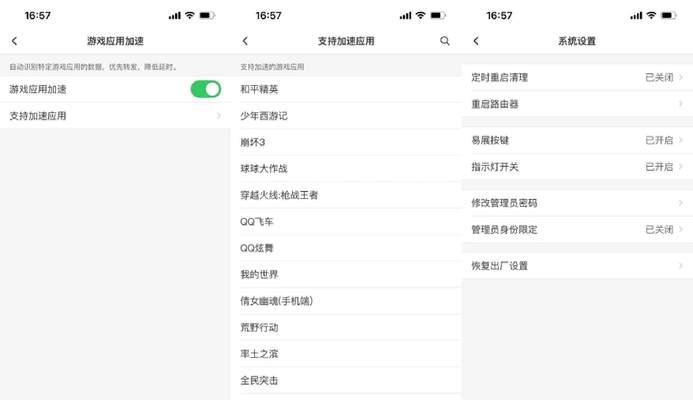
常见问题解答
如何修改路由器登录密码?
1.登录到普联路由器管理页面。
2.寻找到“系统工具”或“安全设置”选项。
3.找到“修改登录密码”或“更改管理密码”的选项。
4.输入当前密码和新密码,并确认。
5.保存设置后,新密码生效。
如果忘记了登录密码该怎么办?
如果忘记了登录密码,您需要将路由器恢复到出厂设置。这通常需要使用设备背面的小孔,插入硬物(如牙签或针)长按数秒直到路由器重启。但请注意,这个操作将会清除路由器上所有的自定义设置,因此请谨慎操作。
路由器管理页面无法访问的原因?
确认您的电脑或设备已连接到普联路由器的网络。
检查是否输入正确的IP地址。
确认路由器的管理界面功能是否已经开启。
尝试清理浏览器缓存或更换浏览器重新尝试登录。
检查路由器的硬件状态,确保其正常工作。
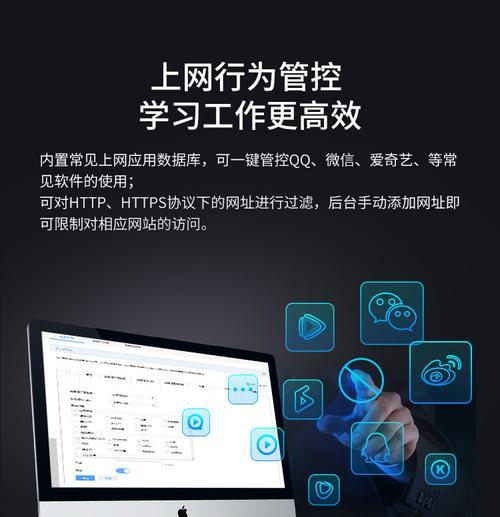
通过上述步骤,您应该能够顺利登录并开始管理普联路由器的设置。路由器的管理页面是整个网络设置的核心,掌握如何访问和使用管理页面,可以让您更有效地控制和优化您的网络环境。如果您在操作过程中遇到任何问题,请按照常见问题解答中的指导操作,或者联系普联的技术支持获取帮助。祝您网络生活愉快!